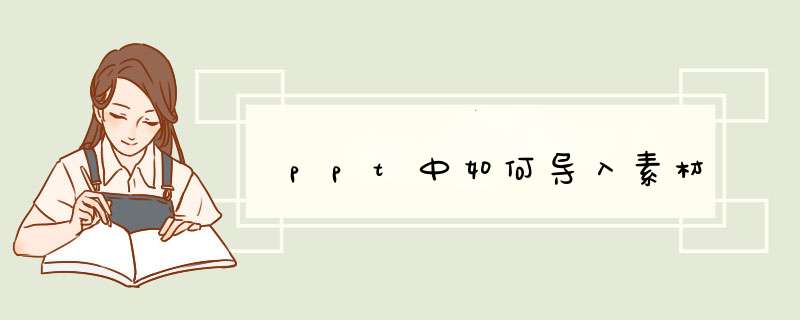
我们在制作PPT时,经常会使用一些素材,其中要属矢量素材最为好用,因为矢量素材在ppt中可以自由编辑,现在小编就教大家一种在PPT中导入矢量素材的方法。
工具/原料
Powerpoint2010或者2013
illustrator cs6或以上版本
方法/步骤
我们现在网络上搜索矢量图标,找到一个素材。当然只要是ai或者eps格式的素材均可。
打开ai,双击空白处,导入该素材。
我们选中一个素材,由图可知,每个人物被编组在一起,我们选择右键取消编组。
取消编组之后,我们单独选择一个小图标,ctrl+c复制
我们到PPT的界面,按ctrl+alt+v选择性粘贴,选择增强型图元文件。粘贴如下图。
到这里,还没有结束,图像时不可编辑的,我们右击选择组合-取消组合,d出窗口我们选择是。
打开选择窗格,我们可以看到该图形有多个小矢量图形组成
此时我们已经可以对图形惊醒修改,比如我们将衣服改成黄色。直接选中衣服后在格式形状填充中改变颜色即可。
至此我们已经完成了PPT中矢量图形的导入和编辑,小伙伴快去试试吧
END
注意事项
选择性粘贴之后有的图形可能需要两次取消组合
1.首先打开“新建的PPT”。
2.接着输入主题和标题后,点击“新建幻灯片”。
3.其次在右侧点击“素材”。
4.可以直接搜索需要的素材,也可以选择需要的素材类型。
5.然后选择需要插入的素材。
6.右击“点击插入”。
7.可以上下左右拖动素材来调整位置。
8.然后“添加标题”。
9.最后保存就可以了。
欢迎分享,转载请注明来源:内存溢出

 微信扫一扫
微信扫一扫
 支付宝扫一扫
支付宝扫一扫
评论列表(0条)